在工作当中我们经常需要使用word文档,但是刚刚接触word文档的朋友还不是很了解word文档,今天图老师讲解的是word文档的段落与缩进教程。
【 tulaoshi.com - word教程 】
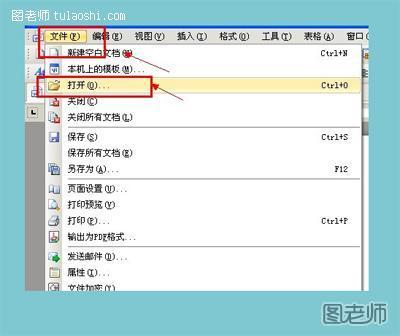
第一步:打开word文档之后,在菜单工具栏点击文件,在下拉显示栏里点击打开。
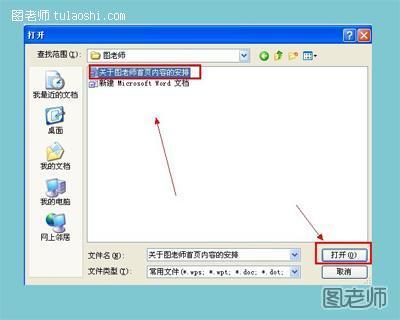
第二步:显示一个打开工具选项栏,在里面选择好文档,点击打开。

第三步:文档就插入进word文档了,将光标移至文档一段文字当中,单击一下,让光标插入文字中,然后在菜单工具栏里点击格式,在下拉栏点击段落。
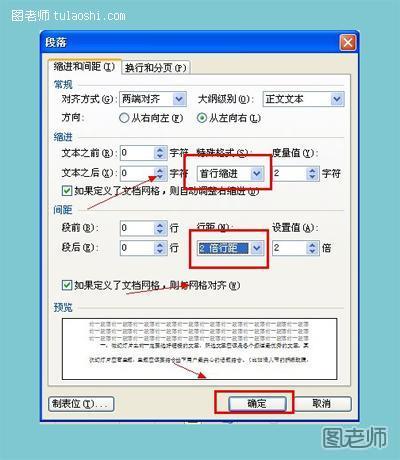
第四步:打开段落之后,显示段落选项栏。在缩进的中间处的特殊格式设置为首行缩进,将下面间距的行距设置为2倍行距,然后确定。

第五步:这样段落就会排列的非常整齐了。

第六步:在页面的上边有一个标尺,这就是显示文档的缩进情况。
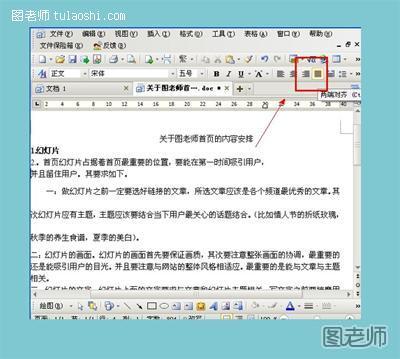
第七步:在工具栏上有一个两端对齐工具,点击一下它。文章就可以自动两端对齐了。
来源:http://www.tulaoshi.com/n/20120921/5410.html
看过《word教程 word文档的段落与缩进教程》的人还看了以下文章 更多>>